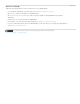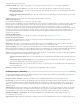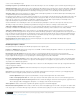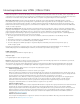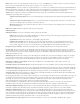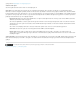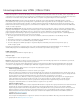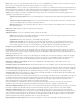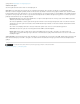Operation Manual
Inhoud exporteren naar HTML | CS6 & CS5.5
Wat wordt geëxporteerd?
Wat wordt niet geëxporteerd?
Exporteren
Inhoudsvolgorde/Ordenen
Exporteren naar HTML is een gemakkelijke manier om InDesign-inhoud geschikt voor het web te maken. Bij het exporteren van inhoud naar
HTML, kunt u bepalen hoe de tekst en afbeeldingen worden geëxporteerd. InDesign behoudt de namen van de alinea-, teken-, object-, tabel- en
celopmaak die op de geëxporteerde inhoud is toegepast door de HTML-inhoud te markeren met CSS-stijlklassen met dezelfde naam. Met Adobe
Dreamweaver of elke andere CSS-geschikte HTML-editor kunt u snel opmaak en layoutbewerkingen in de inhoud aanbrengen.
InDesign exporteert alle artikelen, gekoppelde en ingesloten afbeeldingen, SWF-filmbestanden, voetnoten,
tekstvariabelen (als tekst), lijsten met opsommingstekens en genummerde lijsten en hyperlinks naar tekst of webpagina's. Tabellen wordt ook
geëxporteerd, maar bepaalde opmaak (zoals tabel- en cellijnen) wordt niet geëxporteerd. Aan tabellen worden unieke id's toegewezen, zodat
hiernaar kan worden verwezen als Spry-gegevenssets in Dreamweaver. Geplaatste audio- en h.264-videobestanden worden in de HTML5-labels
<audio> en <video> ingesloten.
InDesign exporteert geen getekende objecten (zoals rechthoeken, ovalen en veelhoeken), hyperlinks (behalve
koppelingen naar webpagina's en hyperlinks die op tekst zijn toegepast en naar tekstankerpunten in hetzelfde document gaan), geplakte objecten
(waaronder geplakte Illustrator-afbeeldingen), tekst die is omgezet naar contouren, XML-labels, boeken, bladwijzers, SING-glyphlets,
paginaovergangen, indexmarkeringen, objecten op het plakbord die niet zijn geselecteerd en die de pagina niet raken, of stramienpagina-items
(tenzij deze vóór het exporteren worden overschreven of geselecteerd).
1. Als u niet het gehele document exporteert, selecteert u de tekstkaders, stukken tekst, tabelcellen of de afbeeldingen die u wilt
exporteren.
2. Kies Bestand > Exporteren en selecteer HTML in de lijst Opslaan als type (Windows) of opmaak (Mac).
3. Geef een naam en locatie voor het HTML-bestand op en klik op Opslaan.
4. Geef in het dialoogvenster HTML-exportopties in de gebieden Algemeen, Afbeelding en Geavanceerd de gewenste opties op
en klik vervolgens op OK.
Er wordt een document met de opgegeven naam en de extensie .html gemaakt (bijvoorbeeld "nieuwsbrief.html") en een submap met
webafbeeldingen (bijvoorbeeld "webafbeeldingen nieuwsbrief") wordt eventueel op dezelfde locatie opgeslagen.
HTML-exportopties
Geef in het dialoogvenster HTML de volgende opties op.
Algemene opties
In het gebied Algemeen staan de volgende opties.
Hiermee bepaalt u of alleen de geselecteerde items of het hele document wordt geëxporteerd. Als een tekstkader is geselecteerd,
wordt het volledige artikel, inclusief overlopende tekst, geëxporteerd.
Als Document is geselecteerd, worden alle pagina-items van alle spreads geëxporteerd, uitgezonderd de stramienpagina-items die niet zijn
overschreven en de pagina-items op onzichtbare lagen. XML-labels en gegenereerde indexen en inhoudsopgaven worden ook genegeerd.
Hiermee kunt u de leesvolgorde van paginaobjecten opgeven.
Gebaseerd op paginalayout
De leesvolgorde wordt bepaald door de locatie van de items op de pagina.
Wanneer u Gebaseerd op paginalayout selecteert, bepaalt InDesign de leesvolgorde van de paginaobjecten door van links naar rechts en
van boven naar beneden te zoeken. Soms, en dan vooral bij complexe documenten met meerdere kolommen, staan de ontwerpelementen
niet in de gewenste leesvolgorde. Gebruik Dreamweaver om de inhoud anders te organiseren en op te maken.
(Alleen Aziatische versies) Wanneer u Gebaseerd op paginalayout selecteert, bepaalt InDesign de leesvolgorde van de paginaobjecten
volgens de richting van het document (van links naar rechts of van rechts naar links). In sommige gevallen, vooral bij complexe
documenten met meerdere kolommen, worden de geëxporteerde ontwerpelementen mogelijk niet in de gewenste leesvolgorde
weergegeven. Gebruik Dreamweaver om de inhoud anders te organiseren en op te maken.
Hetzelfde als XML-structuur
Wanneer u Gelijk aan XML-structuur selecteert, bepaalt de XML-structuur de volgorde van de geëxporteerde inhoud en welke inhoud wordt
geëxporteerd. Als de inhoud al gelabeld is, kunt u de labels in het deelvenster XML-structuur slepen en op die manier de XHTML-
exporteervolgorde instellen. Als de inhoud niet gelabeld is, kunt u Niet-gelabelde items toevoegen kiezen in het menu van het deelvenster
Structuur om labels te genereren waarvan u de volgorde kunt aanpassen. Als u een bepaald item niet wilt exporteren, verwijdert u het
desbetreffende label in het deelvenster XML-structuur. (Als een label wordt verwijderd, wordt de inhoud van het INDD-bestand niet
verwijderd.) Zie Pagina-items labelen.
Hetzelfde als deelvenster Artikelen
De leesvolgorde wordt bepaald door de volgorde van elementen in het deelvenster Artikelen. Alleen de geselecteerde artikelen worden
geëxporteerd. Zie Artikelen opnemen voor export.